آموزش نصب VMware Tools در اوبونتو 18.04
VMware یک مجازی ساز پایدار است که به شما امکان می دهد چندین سیستم عامل جداگانه و یکپارچه را در یک دستگاه اجرا کنید. در این آموزش نحوه نصب پکیج VMware Tools در سرور های مجازی اوبونتو 18.04 توضیح داده شده است.
هنگام استفاده از VMware به عنوان Hypervisor ، مهم است که VMware Tools را در سرور مجازی نصب کنید تا عملکرد ماشین مجازی را افزایش دهد. ابزارهای VMware چندین ویژگی مفید مانند عملکرد سریعتر گرافیک ، پوشه های اشتراکی ، کلیپ بورد مشترک ، عملیات کشیدن و رها کردن و موارد دیگر را ارائه می دهند.
همین دستورالعمل ها برای اوبونتو 16.04 و سایر توزیع های مبتنی بر اوبونتو ، از جمله Linux Mint و OS Elementary اعمال می شود.
نصب VMware Tools با استفاده از ابزارهای VM Open
ساده ترین و توصیه شده ترین روش برای نصب VMware Tools در اوبونتو ، نصب بسته های Open VM Tools از مخازن پیش فرض اوبونتو است.
Open VM Tools یک نرم افزار منبع باز VMware Tools برای سیستم عامل های لینوکس است.
ابزارهای VMware به دو بسته ، open-vm-tools و open-vm-tools-desktop برای سیستمهای دسکتاپ تقسیم می شوند.
دستورات زیر را برای نصب VMware Tools در سرور اوبونتو اجرا کنید:
sudo apt update
sudo apt install open-vm-tools
اگر از Ubuntu Desktop استفاده می کنید ، نصب ابزارهای VMware را اجرا کنید:
sudo apt update
sudo apt install open-vm-tools-desktop
شما با موفقیت VMware Tools را روی دستگاه مجازی اوبونتو نصب کرده اید.
هنگامی که نسخه جدید Open Vm Tools منتشر شد ، می توانید بسته را از طریق ابزار به روزرسانی نرم افزار استاندارد دسکتاپ خود یا با اجرای دستور زیر در ترمینال خود به روز کنید:
sudo apt update && sudo apt upgrade
یک راز بزرگ درمورد 90 % هاستینگ های ایرانی، اورسل کردن بیش از حد است که باعث افت کیفیت سرورها میشود.
وان سرور با ارائه دسترسی های مختلف این امکان را به شما خواهد داد که تمامی منابع سرورتان را مدیریت و بررسی کنید و همچنین با ارائه گارانتی 100% برگشت وجه ریسک خرید شما را به %0 کاهش میدهد.
نصب VMware Tools با استفاده از ابزارهای VMware Tools ISO File
VMware با یک پرونده ISO تصویری که شامل نصب کننده ابزار VMware است برای کلیه سیستم عامل های مهمان پشتیبانی شده ارسال می شود. این پرونده در دستگاه میزبان قرار دارد و از طریق منوی VMware GUI بر روی سیستم مهمان قابل نصب است . پس از نصب ، می توانید نصب VMware Tools را روی سیستم میهمان شروع کنید.
در زیر دستورالعمل های مرحله به مرحله نصب VMware Tools در اوبونتو آورده شده است.
- ابتدا VMware Workstation, Fusion یا Player را باز کنید.
- از منوی VMware ، بر روی ‘Virtual Machine’ -> ‘Install VMware Tools…’ مطابق تصویر زیر کلیک کنید:
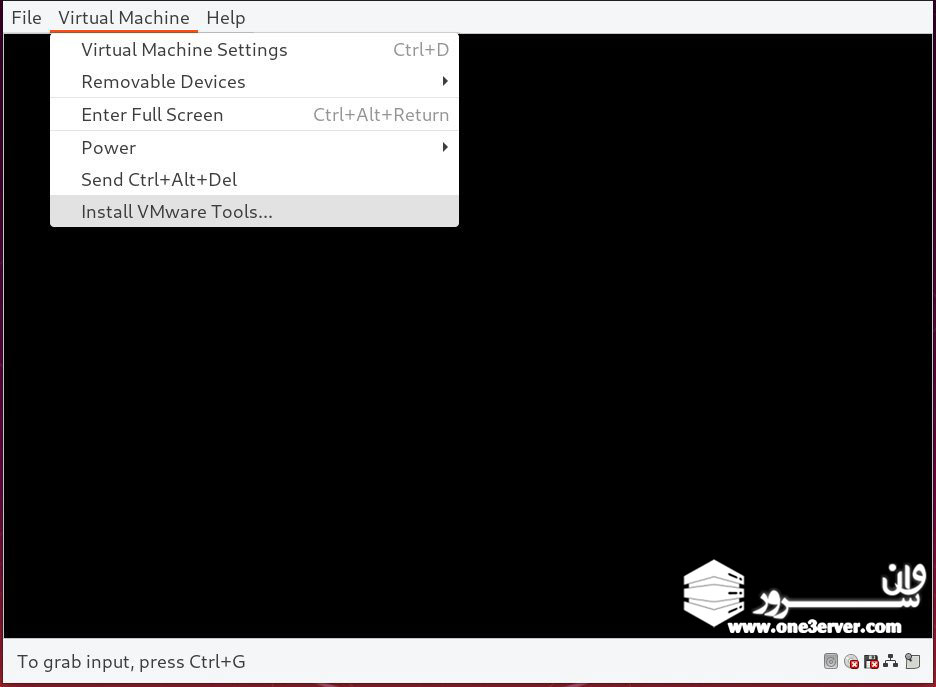
- اگر از VMware Player استفاده می کنید ، از شما خواسته می شود ابزارهای VMware را بارگیری کنید.
- به عنوان کاربر sudo به اوبونتو وارد شوید و یک فهرست جدید به عنوان نقطه نصب درایو سی دی ایجاد کنید و پرونده ISO را مونت کنید:
sudo mkdir -p /mnt/cdrom
sudo mount /dev/cdrom /mnt/cdrom
- به پوشه بروید و
VMwareTools-xxx-xxx.tar.gzرا که شامل نصب کننده ابزار VMware Tools است ، استخراج کنید:
cd /mnt/cdrom
sudo tar xf VMwareTools-*.tar.gz -C /tmp
اسکریپت vmware-install.pl را برای نصب ابزارهای VMware اجرا کنید:
sudo /tmp/vmware-tools-distrib/vmware-install.pl -d
گزینه -d به نصب کننده می گوید گزینه های پیش فرض را بپذیرد.
- راه اندازی مجدد اوبونتو برای اعمال تغییرات:
sudo shutdown -r now
نتیجه گیری
نصب VMware Tools در دستگاه مجازی اوبونتو 18.04 کار ساده ای است. ابزارهای VMware برای عملکرد بهتر و افزایش قابلیت استفاده ، سیستم عامل مهمان را بهینه می کنند.
برای کسب اطلاعات بیشتر در مورد ابزارهای VMware ، به صفحه رسمی اسناد VMware مراجعه کنید.



















 یک راز بزرگ درمورد 90 % هاستینگ های ایرانی، اورسل کردن بیش از حد است که باعث افت کیفیت سرورها میشود.
یک راز بزرگ درمورد 90 % هاستینگ های ایرانی، اورسل کردن بیش از حد است که باعث افت کیفیت سرورها میشود.



اولین نفر باشید که نظر ارسال میکنید